Photoshop教程:修改模糊照片的常用手段,本例为Phosohop初学者实例教程系列文章,本例主要讲解了修改模糊照片的几种常用方法,适合PS新手学习,感兴趣的朋友可以到论坛提交作业~~
【 tulaoshi.com - PS 】
本文为中国与电脑报合作教程,严禁转载。
本系列教程由中国互助课堂专为PS新手制作,更多教程和练习请点击这里,在这里有系列的教程、练习,并有老师对练习进行点评与指导,欢迎朋友们的光临!
在学习中遇到问题可以到 论坛PS求助研讨 发贴交流!
相关PS数码后期教程阅读:Photoshop数码后期教程专题
祁老师:菜菜,今天怎么一脸郁闷的样子?菜菜:我最近出游拍的好多照片的表情和姿态都不错,可就是由于光线和对焦不是很好,照片有点模糊,真是太可惜了。
祁老师:是吗,让我看看。奥!问题都不大,还有救,我给你三种方法,你就可以变废为宝了。
最简单的方法:锐化工具来帮忙
锐化工具是最简单的工具,我们首先学习如何用锐化涂抹修复法修复模糊现象。
菜菜:这个工具我用过,很不好用,总是出现花花绿绿的杂斑。
祁老师:那是你不得要领,或者照片本身品质过低。记得使用软画笔,低强度,反复涂抹。
提示:使用软画笔进行涂抹,不会出现难看的生硬边缘,低强度反复涂抹有点类似于国画中的渲染技法,可以使被修改部分和周围有着优秀的过渡,看不出修复痕迹。
(本文来源于图老师网站,更多请访问http://www.tulaoshi.com/ps/)3.设置笔头为合适大小,在眼睛部位涂抹,可以看到,笔头所过之处,图像会慢慢变得清晰起来,我们慢慢涂,让它的清晰度达到理想即可,千万不要涂过头,那样就会出现难看的杂色和斑点了。

最轻松的方法:USM锐化方案
使用锐化工具,好处是可以按需要进行锐化,缺点是不好操作。特别是对新手来说,一时半会还掌握不好,那么就是“USM锐化”滤镜吧,它是专为模糊照片准备的一款滤镜,适合对整幅照片进行调整。
使用菜单“滤镜→锐化→USM锐化”弹出锐化对话框,在本例中我们设置较大的数量值,以取得更加清晰的效果,较小的半径值,以防止损失图片质量,最小的阈值,以确定需要锐化的边缘区域。
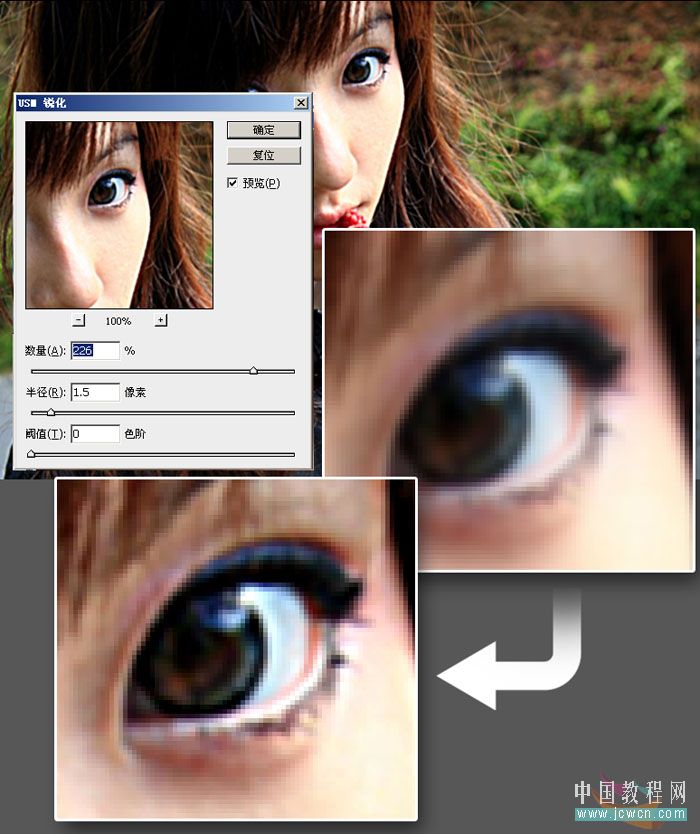
提示:数量值控制了锐化的程度,数值越高,图像就越清晰,但并不是数值越高越好,过高的数值会使图片杂点增多,影响质量。半径值用于设置受影响的像素范围,即指定边缘旁边多大范围的像素被调整,如果半径值很高,图片会出现大面积的高光与暗部,失去细节。阈值是用来确定锐化的像素必须与周围区域相差多少,才被滤镜当作边缘像素并被锐化,阈值数值较高时,图像比较柔和,数值较低时,图像比较锐利。在调整这几个值时要多观察,取最合适的数值。这样的方法适合修复对焦不准造成的轻微模糊。
高级技巧:叠加边缘法锐化图像
上两种方法都是常规的小技巧,如果你想让照片更清晰,效果更好,那就得使用高反差保留滤镜和图层混合模式这两样法宝了。
1.打开模糊的照片,按“Ctrl+J”快捷键,将图层复制一层。再按“Shift+Ctrl+U” 快捷键,将图像去色。我们将利用这个黑白图层将边缘强化。
2.使用菜单中的“滤镜→其他→高反差保留”,弹出高反差保留对话框,设置数值为“0.9”左右。单击确定。
(本文来源于图老师网站,更多请访问http://www.tulaoshi.com/ps/)3.设置图层混合模式为“叠加”,按“Ctrl+J” 快捷键复制图层,如果图像还有模糊现象,可以多复制几层叠加在上方。

提示:图像各处并不都是均衡的,在修复的时候,有些区域可能会修过头,产生杂斑。我们可以使用橡皮把该处叠加的图像擦掉。
赠送给你一个超级法宝— TOPAZ滤镜
锐化降噪超级滤镜Topaz Vivacity1.31完整汉化版下载:http://d.jcwcn.com/view/3790
如果你对上面三种方法还不满足,那么我只有给你一个超级法宝了——TOPAZ。这是一款非常优秀的清晰化滤镜,它不仅仅可以应用于模糊照片清晰化领域,还可以用于对图片进行艺术加工。它和 Photoshop自带的锐化滤镜的计算方式不同,可以计算出非常漂亮的手绘效果,十分适合毛发类、植物类图像的清晰化和艺术化。
在安装了TOPAZ外挂滤镜之后,我们打开一张图片,使用菜单“滤镜→Topaz Vivacity→Topaz Sharpen”,在Main选项卡中,设置锐利值为“1.9”。

上图左侧为原图,右侧为使用了TOPAZ滤镜的效果,特别是眼神和头发,就像绘画作品一样。
对本文感兴趣的朋友可以到这里提交作业,老师会为作业点评、加分:http://bbs.jcwcn.com/viewthread.php?tid=210543来源:http://www.tulaoshi.com/n/20160129/1508516.html
看过《Photoshop教程:修改模糊照片的常用手段》的人还看了以下文章 更多>>